VSS(Visual SourceSafe)使用方法
1、安装Visual SourceSafe 6.0 安装Visual Studio 6.0选中Visual SourceSafe复选框,进行安装即可。安装成功后如图

2、登陆到VSS 6.0服务器 单击Microsoft Visual SourceSafe 6.0 ,选择要登陆的VSS数据库。选择完成后,输入相应的Usernam髫潋啜缅e ,password。就可进入VSS管理界面。注:选择Database路径\\192.168.0.98\d$\ H323TeamProject\srcsafe.ini
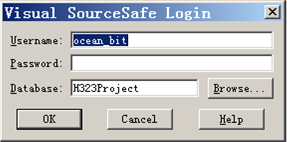
3、设置项目工作路径• 为项目设置一个对应的本地目录,用来取得版本进行编辑。建立一个目录用于开发,相应项目。
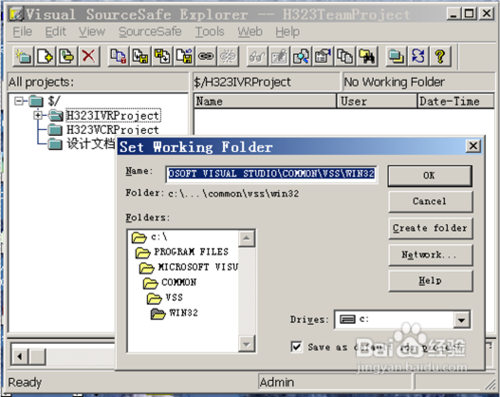
4、取得最新版本垓矗梅硗 这个命令通常从项目的右键菜单获得,名为“GetLast Version”。“Recursive”递归,缴赉丝别若选中可以得到整个项目树,否则只得到项目下的文件而不包含子项目。“Make writeable”,默认取得的文件是只读的(CheckOut才是获得可编辑的版本的合理方式),若选中则不设置只读属性。
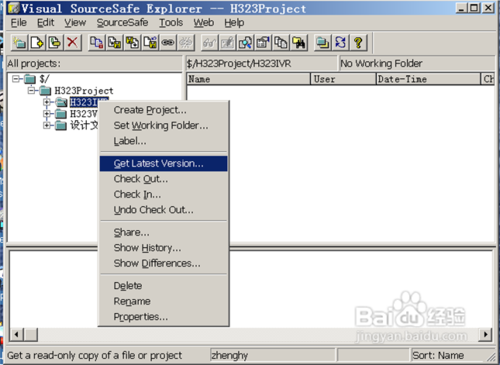
5、签出项目或者文件Check Out 过程应该首先签出才有权修改文件,签入以后修改才会被其他人认可。如果文件已经被签出,就应该等待或者去跟签出者协商,绝不应该在没有签出的情况下擅自修改本地文件。任何人都应该服从这一点,否则项目版本将仍然陷入混乱。
6、签入项目或者文件Check In 有递归选项,可以连子目录一起签入。“Keepchecked out”,保持签出状态,在频繁修改代码时经常会这样做,保存一个中间版本然后立即继续修改。
7、撤销签出Undo Check Out如果后悔了,不想修改文件,可以撤销签出。有递归选项。还要选择本地版本的处理方式,可以用VSS里面的版本覆盖,也可以留着不管它,还可以删除,要仔细斟酌。
8、显示历史记录Show History查看项目的所有历史,包括增加文件、删除文件、签入文件(文件有更改)。